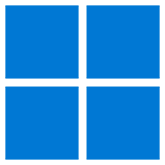Jak podkręcić procesor - Poradnik
- SPIS TREŚCI -
- 0 - Teoria: Jak podkręcać?
- 1 - Praktyka: Jak podkręcać?
- 2 - Podzespoły i zasady
- 3 - Taktowania i wartości
- 4 - FAQ: podkręcanie CPU
- 5 - Podkręcanie LGA 775 - Core 2 Duo i Core 2 Quad
- 6 - Podkręcanie LGA 1156 - Lynnfield i Clarkdale
- 7 - Podkręcanie LGA 1366 - Nehalem
- 8 - Podkręcanie LGA 1155 - Sandy Bridge i Ivy Bridge
- 9 - Podkręcanie LGA 1150 - Haswell
- 10 - Podkręcanie AM2/AM2+/AM3/AM3+
- 11 - Podkręcanie FM1
- 12 - Podsumowanie
FAQ - czyli najczęściej zadawane pytania
Czy podkręcanie jest bezpieczne?
Jest bezpieczne, o ile przestrzegasz trzech prostych reguł:
- Nadzorujesz temperatury procesora, żeby nie były zbyt wysokie
- Ustawiasz napięcia uznawane jako bezpieczne
- Posiadasz zasilacz firmy uznawanej za dobrą, o odpowiedniej mocy znamionowej.
Czy podkręcając traci się gwarancję?
Nie. Nawet, jeśli jakiś podzespół zostanie uszkodzony, gwarancja jest realizowana bez problemów. Udowodnienie podkręcania jest możliwe, ale niezwykle czasochłonne i producenci niezwykle rzadko stosują takich praktyk.
Do ilu podkręcę [nazwa procesora]?
Nikt nie odpowie precyzyjnie na takie pytanie... Każdy procesor jest inny - inaczej się podkręca i osiągnie inny wynik. Odpowiedź na to pytanie dostajemy po zakończeniu podkręcania - wtedy znamy już możliwości naszej sztuki. Istnieją tzw. selekty, które osiągają świetne wyniki na niskich napięciach i tzw. padaki, które słabo się podkręcają, wymagając przy tym wysokich napięć. Selekty to jednak przede wszystkim procesory selekcjonowane, które zostały wybrane spośród danej ilości procesorów jako te z najlepszym OC. Większość procesorów osiąga wyniki między selektami a padakami, więc trafienie na odpowiednią sztukę to kwestia szczęścia lub pecha...
Jak ustawiać napięcie, w jakich krokach?
Zaczynamy na standardowym napięciu np. takim, jakie wskazuje program CPU-Z po obciążeniu procesora i powoli idziemy w górę z szyną lub mnożnikiem (jeśli jest odblokowany). Jeśli podkręcamy szyną, najłatwiej i najszybciej będzie podkręcać tak, by taktowanie procesora było wyższe o 50-100MHz od poprzedniego. Kiedy program testujący pokaże błąd/wyskoczy niebieski ekran/komputer się zresetuje, podbijamy minimalnie napięcie na procesorze o kolejną dostępną wartość, czyli jakieś 0,025V. Po początkowym etapie oprócz napięcia procesora będzie trzeba zacząć zwiększać pozostałe napięcia.
Co się dzieje, gdy za mocno podkręcimy procesor?
Przekręcenie procesora objawia się zazwyczaj niestabilnym działaniem systemu operacyjnego. Niebieskie ekrany, resety, wyłączanie się programów – to są podstawowe objawy. Jeśli ustawienia są kompletnie niestabilne to komputer może mieć problem z uruchomieniem. Część płyt po kilku próbach uruchomienia na danych ustawieniach włącza tj. tryb awaryjny, czyli wczytuje ustawienia domyślne i informuje o nieudanym OC. Jednak są takie płyty, które nie będą w stanie się uruchomić – za każdym razem będzie nas witać czarny ekran i szum wentylatorów. Wtedy należy zresetować ustawienia biosu - np. poprzez zworkę CMOS (gdzie jest - warto sprawdzić w instrukcji płyty głównej), lub poprzez dłuższe przytrzymanie przycisku POWER, albo odłączenie zasilania. Ostatnim sposobem jest wyjęcie bateryjki z płyty przy wyłączonym komputerze i po upływie kilkunastu sekund włożenie jej z powrotem. Po tych operacjach wczytane będą ustawienia domyślne i komputer uruchomi się normalnie.
Czym sprawdzić temperatury procesora?
Temperatury sprawdzimy darmowymi programami typu Coretemp/HWMonitor/RealTemp.
Jakimi programami sprawdzić stabilność procesora?
Fakt, że po podkręceniu procesora komputer nie sprawia problemów w systemie lub w grach nie oznacza, że jest na pewno stabilny - by mieć całkowitą pewność należy przetestować procesor odpowiednimi programami. Jeśli mamy procesor 2-rdzeniowy – Orthos, jeśli więcej – Prime95. Test Small FFTs, priorytet 8-9. W Prime95 priorytet trzeba zmienić w zakładce Advanced/Priority. Innym ciekawym programem i alternatywą jest OCCT. Dodatkowo dla procesorów Intela można użyć programu Linx, który ewentualną niestabilność wskaże prędzej (np. 4h Orthosa to jakieś 15min Linxa...), ale trzeba mieć świetne chłodzenie, ponieważ ten program obciąża procesor jeszcze mocniej niż Orthos/Prime95. Test SmallFFTs testuje sam procesor. Test Large FFTs - pamięci RAM. Test Blend - rozkłada obciążenie między procesor, pamięci i kontroler pamięci (w przypadku S775 mostek północny, w którym jest wspomniany kontroler).
Jak długo trzeba testować stabilność?
Przy początkowym OC wystarczy 20-30 minut, by nie tracić czasu. Przy ustalaniu końcowego taktowania - najdłużej, jak to możliwe... Minimum to 2-3 godziny.
Jakimi programami sprawdzić stabilność pamięci?
Program SuperPI, próbka 32M. Jeśli program dokończy test i wyskoczy okienko, że zakończono test, można uznać pamięci za stabilne. Po ustaleniu końcowego taktowania warto przetestować pamięci programem Memtest, by mieć 100% pewność co do stabilności.
Do procesorów wielordzeniowych i testów pamięci można także użyć programu HyperPI, czyli SuperPI dla wielu rdzeni.
Mam płytę Gigabyte i nie mogę znaleźć opcji do OC... Gdzie one są?
Kombinacja Ctrl + F1 odkrywa zakładkę z opcjami OC.
Pomimo ustawienia xxx MHz na FSB/HTT/BCLK, w CPU-Z pokazuje mi się mniejsze taktowanie i mniejszy mnożnik. O co chodzi?
Włączone są funkcje oszczędzania energii. Intel - EIST (Intel Speedstep) i C1E (Enhanced Halt State). AMD - Cool'n'Quiet, CPU C1E State. Przy większym podkręcaniu należy je wyłączyć, gdyż mogą destabilizować komputer, choć nie na wszystkich platformach będzie to konieczne. Po ustaleniu końcowego taktowania można spróbować je włączyć - jeśli nie będzie problemów ze stabilnością, to można pozostawić włączone.
Wg Coretemp/HWMonitor/RealTemp pierwszy rdzeń (Core 0) ma o X stopni więcej niż reszta rdzeni. Co jest nie tak?
Wszystko jest w porządku. Pierwszy rdzeń jest zawsze gorętszy, ponieważ jest mocniej obciążony niż inne rdzenie. Duża część procesów systemowych wykorzystuje właśnie Core 0. Jeśli więc różnica nie wynosi więcej niż 10*C, to możemy być spokojni. Jeśli jednak jest wyższa, to warto sprawdzić, czy chłodzenie dobrze przylega do procesora.
- « pierwsza
- ‹ poprzednia
- 1
- 2
- 3
- 4
- 5
- 6
- 7
- 8
- 9
- …
- następna ›
- ostatnia »
- SPIS TREŚCI -
- 0 - Teoria: Jak podkręcać?
- 1 - Praktyka: Jak podkręcać?
- 2 - Podzespoły i zasady
- 3 - Taktowania i wartości
- 4 - FAQ: podkręcanie CPU
- 5 - Podkręcanie LGA 775 - Core 2 Duo i Core 2 Quad
- 6 - Podkręcanie LGA 1156 - Lynnfield i Clarkdale
- 7 - Podkręcanie LGA 1366 - Nehalem
- 8 - Podkręcanie LGA 1155 - Sandy Bridge i Ivy Bridge
- 9 - Podkręcanie LGA 1150 - Haswell
- 10 - Podkręcanie AM2/AM2+/AM3/AM3+
- 11 - Podkręcanie FM1
- 12 - Podsumowanie
Powiązane publikacje
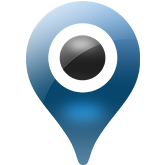
Darmowa nawigacja na telefon offline i online w 2025 roku. Na te mapy warto zwrócić uwagę
21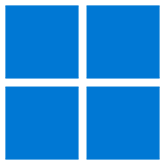
Darmowe programy do Windows cz. 9. Gry z różnych sklepów w jednym miejscu, tekst i wideo jako podcast, alternatywa dla Spotify
43
Darmowe aplikacje na Androida, marzec 2025. Pobieranie muzyki ze Spotify i wideo z YouTube, firewall i inne
28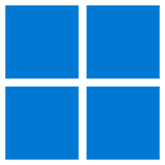
Darmowe programy do Windows cz. 8. Usuwanie śmieci, zmiana ustawień, przesyłanie plików, nowy wygląd Spotify i inne
53